📤Exporter vers le CRM avec Zapier
Pour configurer l’exportation de données vers votre CRM via Zapier, si ce n’est pas déjà fait, vous devez d’abord activer la connexion Leadbay-Zapier.
Allez sur la page d’accueil de Zapier. Cliquez sur “Créer” >> “Nouveau Zap”.
Cliquez sur “1. Déclencheur” et recherchez Leadbay.

Choisissez l’événement auquel réagir (c’est facile, il n’y en a qu’un).
Si ce n’est pas déjà fait, il se peut que vous soyez invité à vous connecter à Leadbay ici, comme expliqué dans les instructions pour le Zap d’importation.

Ensuite, cliquez sur “2. Action” pour définir la connexion cible vers votre CRM. Sélectionnez votre CRM parmi les connecteurs disponibles.
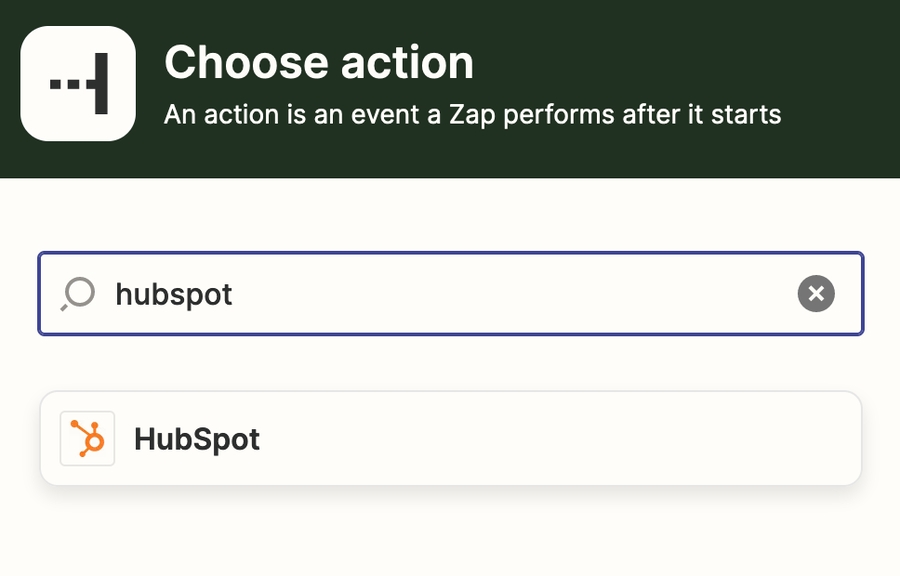
Sélectionnez “Créer une entreprise” comme action souhaitée. Puis cliquez sur “Continuer”.

Associez les champs de Leadbay aux colonnes de votre CRM. Cliquez sur “Continuer” puis sur “Tester”.

Cliquez sur “Publier” pour que votre Zap soit opérationnel.
Last updated